编辑:系统城
2015-03-11 17:06:04
来源于:系统城
1. 扫描二维码随时看资讯
2. 请使用手机浏览器访问:
http://wap.xtcheng.cc/xtjc/1570.html
手机查看
Windows系统更新微软补丁的时候会自动在系统盘生产备份更新,且无法自动删除,这样一来就产生了许多冗余文件导致C盘空间不足,所以只能通过用户手动清理才能解决这个问题。下面我们就来介绍下Win8.1冗余文件保存在哪及如何清理这些冗余文件。
Win8.1冗余文件的位置:
Windows冗余更新是指位于C盘中的一些补丁更新文件,详细路径为X:\Windows\WinSxS(X:是指用户实际系统盘符)。比如Windows 8.1系统自带的Flash Player会每月更新一次,更新文件存放在amd64_adobe-flash-for-windows或者ia86_adobe-flash-for-windows的备份文件中。
Win8.1清理冗余文件的方法:
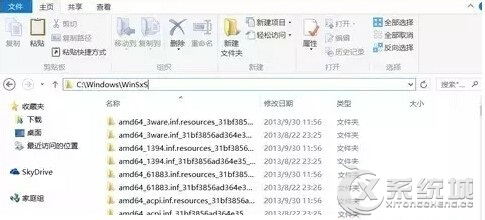
1、在传统桌面的开始按钮中右击,选择“命令提示符(管理员)”选项;
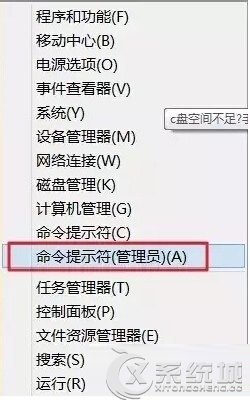
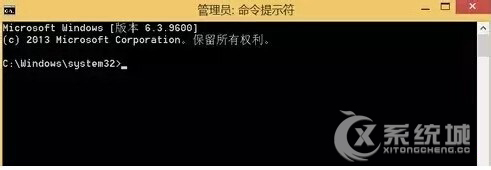
2、在弹出的窗口中输入以下命令。(注意空格)
dism /online /Cleanup-Image /StartComponentCleanup /ResetBase
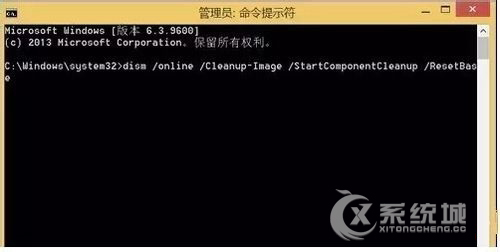
3、按回车确认,稍后系统自动清理;
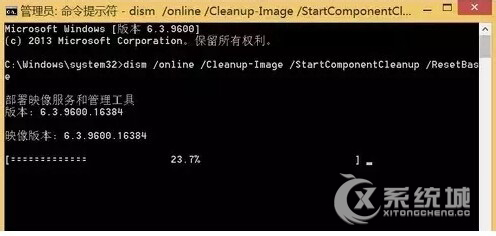
4、清理完成。
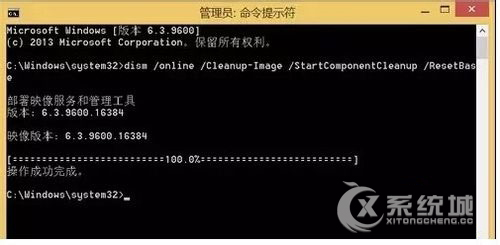
知道了Win8.1冗余文件的存储位置之后,用户就可以通过命令来清理这些文件,释放C盘更多空间,而且还可以提高系统的运行速度。

微软推出的Windows系统基本是要收费的,用户需要通过激活才能正常使用。Win8系统下,有用户查看了计算机属性,提示你的windows许可证即将过期,你需要从电脑设置中激活windows。

我们可以手动操作让软件可以开机自启动,只要找到启动项文件夹将快捷方式复制进去便可以了。阅读下文了解Win10系统设置某软件为开机启动的方法。

酷狗音乐音乐拥有海量的音乐资源,受到了很多网友的喜欢。当然,一些朋友在使用酷狗音乐的时候,也是会碰到各种各样的问题。当碰到解决不了问题的时候,我们可以联系酷狗音乐

Win10怎么合并磁盘分区?在首次安装系统时我们需要对硬盘进行分区,但是在系统正常使用时也是可以对硬盘进行合并等操作的,下面就教大家Win10怎么合并磁盘分区。